
Zawartość
- Co to jest Time Machine?
- Co musisz używać Time Machine
- Jak skonfigurować program Time Machine na komputerze Mac
- Jak uzyskać skrót do Time Machine
- Jak często należy wykonać kopię zapasową komputera Mac
- Li>> Jak wymusić tworzenie kopii zapasowych w programie Time Machine
- Jak długo trwa backup z magazynu Time Machine
- Jak zatrzymać tworzenie kopii zapasowej w programie Time Machine
- > Co Jeśli Time Machine nie może wykonać kopię zapasową
- Jak przyspieszyć tworzenie kopii zapasowych
Jest prawdopodobne, że najgorsza rzecz, którą możesz sobie wyobrazić, Jeśli utraciłeś niezastąpione zdjęcia, ponieważ twój dysk twardy nie powiódł się lub przypadkowo skasowałeś rozprawę zanim skończysz ją pisać.
Możesz pomyśleć, że to się nigdy nie zdarzy, ale wystarczy tylko Kieliszek wody na laptopie Mac i można stracić wszystko.
Przynajmniej jeśli masz kopie zapasowe, nakład finansowy na nowy Mac będzie mniej traumatyczny przez fakt, że Po zastąpieniu komputera Mac można odzyskać wszystko ze starego komputera Mac. Mamy więcej na temat tego, jak wspierać Maca tutaj.
Na szczęście Apple ułatwia tworzenie kopii zapasowych komputera Mac, tak naprawdę jest łatwe, że tak naprawdę nie ma powodu, aby to zrobić. Więc przed najgorszym wypadkiem radzimy skonfigurować Time Machine, tutaj jest to.
Ten samouczek obejmuje wszystko, co musisz wiedzieć o tym, jak tworzyć kopie zapasowe Mac za pomocą Time Machine, aby uzyskać poradę Time Machine do przywracania lub odzyskiwania pliku z kopii zapasowej przeczytaj to: Jak przywrócić pliki na moim komputerze Mac za pomocą narzędzia Time Machine.
Co Time Machine robi
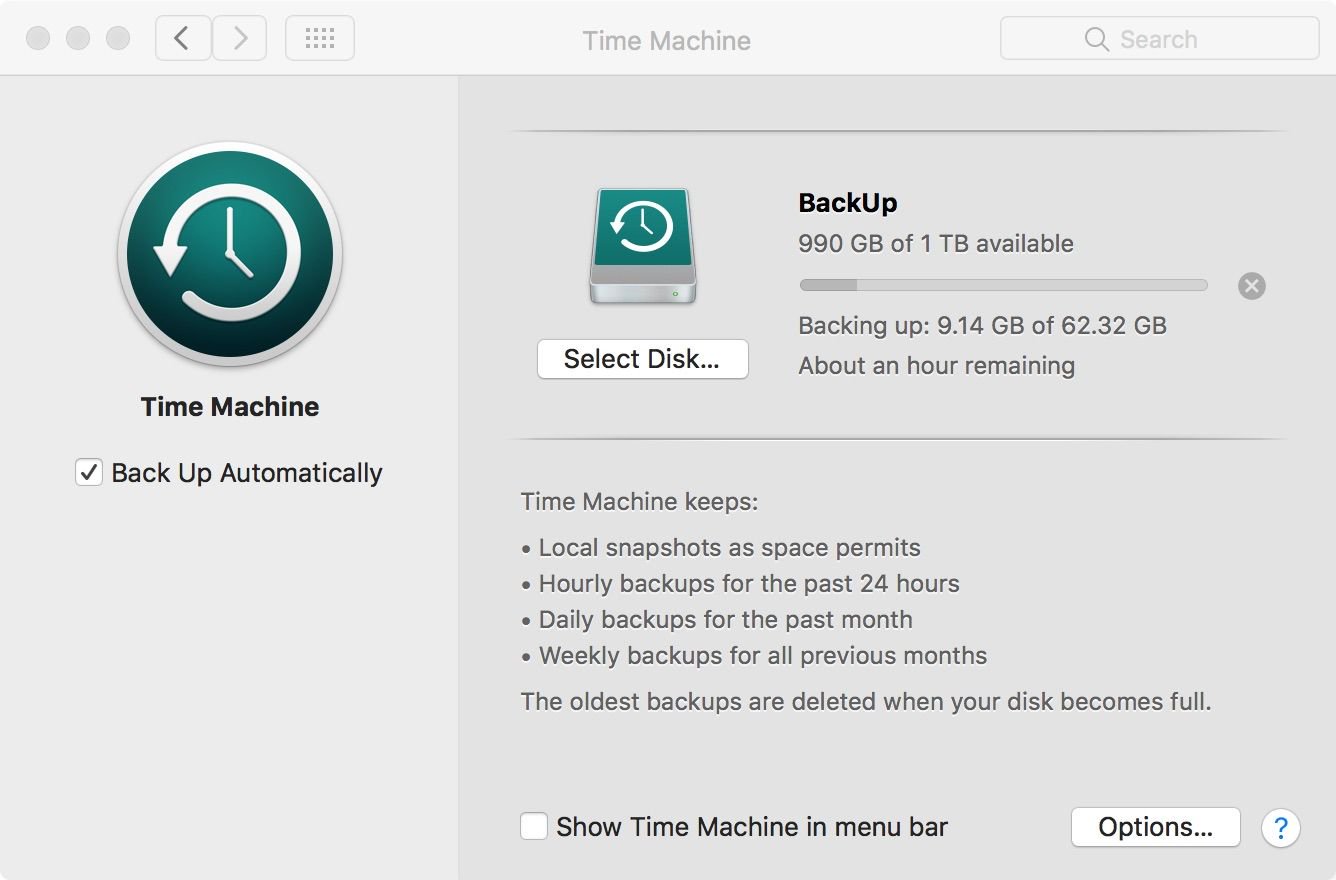 !!! 2!
!!! 2!
Time Machine jest oprogramowaniem firmy Apple do tworzenia kopii zapasowych komputera Mac, jest dostarczany z każdym komputerem Macintosh, wystarczy, że jest to osobne urządzenie magazynujące lub serwer MacOS, aby wykonać kopię zapasową. / P>
Time Machine utrzymuje kopie wszystkich rzeczy na komputerze Mac. Wykonuje godzinowe kopie zapasowe przez ostatnie 24 godziny, codzienne kopie zapasowe w ubiegłym miesiącu oraz tygodniowe kopie zapasowe w każdym miesiącu. Tworzy też lokalne migawki na komputerze Mac. Jedna codzienna migawka jest zapisywana co 24 godziny, począwszy od uruchomienia lub ponownego uruchomienia komputera. Każdego tygodnia jest zapisywana jedna tygodniowa migawka. Migawki te będą istniały tylko wtedy, gdy skonfigurowano program Time Machine do utworzenia kopii zapasowej na osobnym dysku, ale są one zainstalowane na komputerze Macintosh, a nie w tym dysku.
To chyba brzmi jak wiele kopii zapasowej, ale to Nie jest. Time Machine tylko kopiuje zmiany wprowadzone od ostatniej kopii zapasowej, aby każda kopia zapasowa była naprawdę szybka.
To nie oznacza, że nowe zmiany nadpisują wszystkie stare zmiany. Time Machine przechowuje wiele wersji każdej rzeczy, nad którą pracujesz. Na przykład możesz zobaczyć dokument, który był używany podczas ostatniej środę, a także wersja z czwartku.
Zasadniczo, gdyby nieustannie pracował nad dokumentem, miałbyś 24 kopie Z ostatnich 24 godzin, jedną kopię każdego dnia ostatniego miesiąca, a jedną kopię tygodniowo z miesięcy poprzednich.
Łatwo zlokalizować starsze wersje plików – co jest przydatne, jeśli zmieniłeś zdanie na temat zmian dokonanych kilka dni temu. Gdy spojrzysz przez urządzenie Time Machine, wszystko jest zorganizowane w dokładnie taki sam sposób, jak w przeszłości.
Więc na przykład jeśli plik na Twoim Pulpicie został przypadkowo usunięty ostatni Czwartek możesz przejść do folderu Desktop, tak jak w ostatnią środę, aby odzyskać plik. Dlatego firma Apple nazywa to programem Time Machine, ponieważ w przeszłości udało się odnaleźć ten plik.
Inną zaletą jest to, że ponieważ Time Machine nie wykonuje kopii zapasowej całego komputera Mac za każdym razem, nie powinno to , Nie zajmuj dużo miejsca na dysku kopii zapasowej. Ale kiedy dojdziesz do tego punktu, starsze kopie zapasowe zostaną usunięte, aby udostępnić miejsce na nowe.
To wszystko polega na tym, że jeśli kiedykolwiek dostaniesz nowego Maca, możesz użyć Time Machine do & Lsquo; odzysk & rsquo; Stary komputer Mac na nowym komputerze Mac. Wszystkie ustawienia i wszystkie pliki i foldery będą takie, jak je zostawiłeś.
W tym artykule przyjrzymy się jak wykonać kopię zapasową komputera Mac za pomocą narzędzia Time Machine i jak odzyskać komputer Mac za pomocą narzędzia Time Machine Wykonaj kopię zapasową i jak skopiować kopię zapasową programu Time Machine na nowy komputer Mac.
Co musisz używać Time Machine
Stosunkowo duże zewnętrzne urządzenie magazynujące. Może to być dysk USB, Firewire lub Thunderbolt lub dysk SSD podłączany do komputera Mac lub dysk NAS, który Mac łączy się z siecią WiFi. Zalecamy uzyskanie jednostki oferującej co najmniej 1 TB, jeśli możesz sobie na to pozwolić.
Możesz także używać Time Machine do tworzenia kopii zapasowych na serwerze w sieci, o ile jest on uruchomiony na serwerze macOS
Twój Mac musi mieć zainstalowany Mac OS X Leopard lub nowszy, ale zalecamy aktualizację najnowszej wersji systemu operacyjnego Mac.
Mamy tu zbiór najlepszych dysków NAS, najlepszych dysków twardych i najlepszych dysków SSD.
Jak skonfigurować program Time Machine Na komputerze Mac
- Podłącz dysk pamięci masowej do komputera Mac
- Na komputerze Mac powinien pojawić się ostrzeżenie, czy chcesz używać dysku Time Machine. Kliknij opcję Użyj jako dysk kopii zapasowej
- Jeśli nie widzisz alertu, otwórz Preferencje czasu z Preferencje systemowe> Maszyna czasu
- Wybierz dysk kopii zapasowej, wybierz urządzenie pamięci masowej, na które chcesz utworzyć kopię zapasową A następnie kliknij opcję Użyj dysku
- Możesz wybrać opcję Szyfrowanie kopii zapasowych. Jeśli to zrobisz, będziesz potrzebował hasła, aby uzyskać dostęp do kopii zapasowych
Jak uzyskać skrót do Time Machine
Nie masz już skrótu do menu Time Machine, będzie to dla ciebie łatwiejsze, jeśli się ustawisz. Ta ikona była obecna w El Capitan, ale wydaje się, że zniknęła w Sierra.
Jeśli nie widzisz tej ikony (wygląda jak zegar z zakrzywioną strzałką), możesz utworzyć skrót do Time Machine Preferencje w postaci ikony Time Machine w menu po prawej stronie górnej krawędzi ekranu. Jeśli nie widzisz tej ikony, otwórz System Preferences> Time Machine i zaznacz Show Time Machine na pasku menu.
Możesz także dodać Time Machine do Twojej stacji dokującej, jeśli go już nie ma, ale to będzie Być skrótem do kopii zapasowych, a nie menu. Otwórz folder Aplikacje i wybierz ikonę programu Time Machine i przeciągnij ikonę do swojej stacji dokującej.
Jak często należy wykonać kopię zapasową komputera Mac
Należy regularnie kopiować komputer Mac. Piękno Time Machine polega na tym, że można go ustawić w sposób stały, ale zamiast robić kompletne kopie zapasowe swojego komputera Mac za każdym razem, oprogramowanie kopiuje tylko te rzeczy, nad którymi pracujesz, więc każda kopia zapasowa jest niewielka i Trudno zauważyć, że się zdarza.
Większość innych metod tworzenia kopii zapasowych obejmuje codzienne kopie zapasowe całego systemu. Korzyść z metody firmy Apple polega na tym, że możesz załadować wersję dokumentu, nad którą pracowałeś godzinę temu, a nie cofając się w kółko, aż wrócisz do tej wersji.
Ważne Warto pamiętać, że podczas gdy Time Machine regularnie tworzy kopię zapasową, będzie to robić tylko wtedy, gdy komputer Mac jest podłączony do urządzenia, na które się podtrzymujesz. To może być zewnętrzne urządzenie magazynujące, które musi być podłączone do komputera Mac, więc nie zapomnij go włożyć! Mówiąc o tym, że komputer Mac musi być podłączony przed powrotem do maszyny czasowej.
Alternatywnie może to być podłączony do sieci dysk (napęd NAS), w którym to przypadku Mac powinien Muszą być połączone z tą samą siecią WiFi w celu utworzenia kopii zapasowej.
Jeśli komputer Mac nie został zaopatrzony w narzędzie Time Machine, zobaczysz alerty, które przypominają Ci o kopii zapasowej. Nie czekaj, aż minęć setki dni od ostatniej kopii zapasowej programu Time Machine, a nastę pnie wyciek wody przez laptop (powiedzmy to z doś wiadczenia).
Jak wymusić Backup Time Machine
Time Machine będzie tworzyć kopie godzinowe, ale możesz zmusić ją do utworzenia kopii zapasowej w dowolnym momencie, być może dlatego, że chcesz zamknąć komputer Mac i chcesz mieć pewność, że Time Machine Back up jest na bieżąco.
Wystarczy kliknąć na ikonę Time Machine na pasku menu i wybrać polecenie Back Up Now lub otworzyć Preferencje systemowe> Time Machine i wybrać opcję Back Up Now.
Jak długo trwa kopia zapasowa programu Time Machine
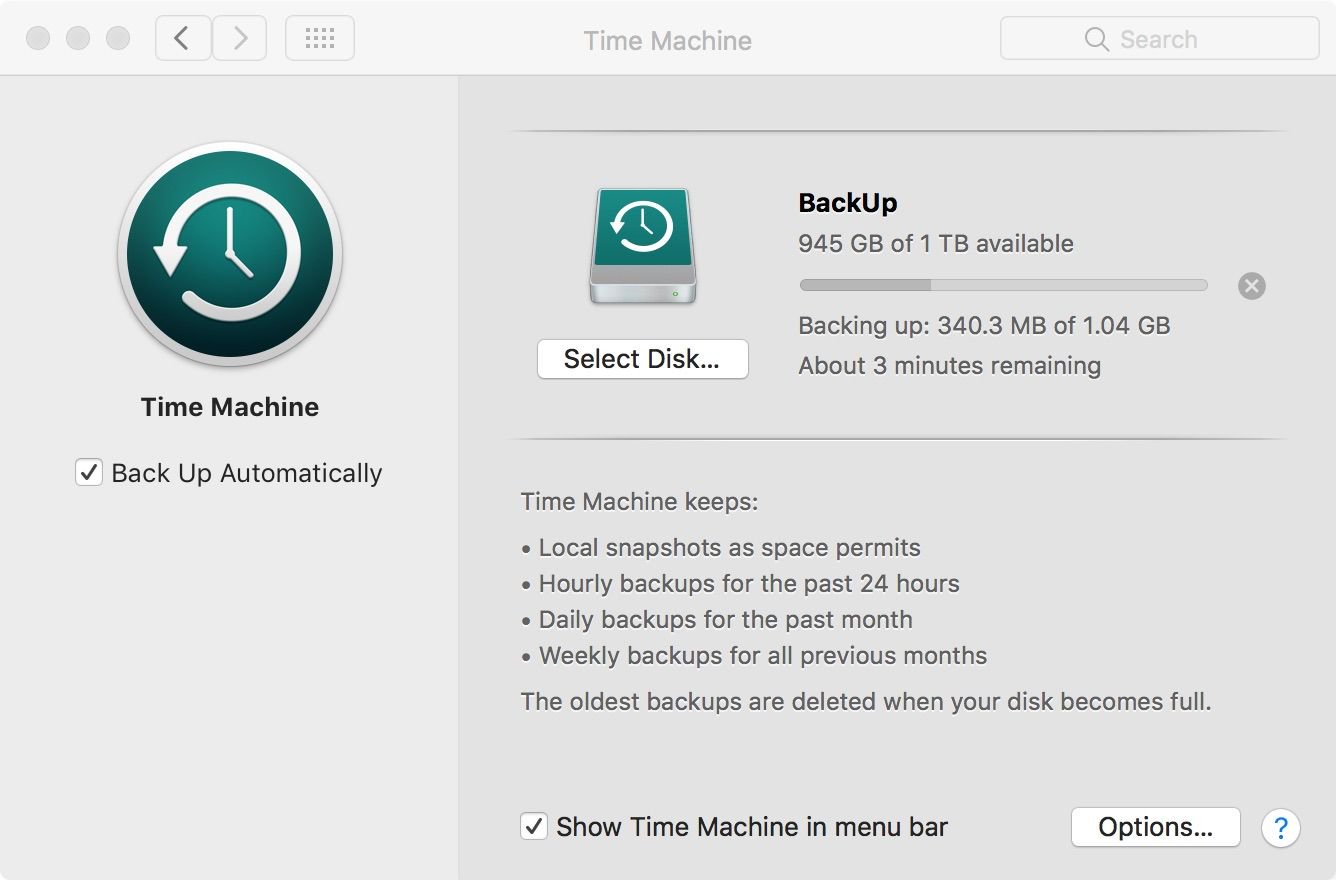
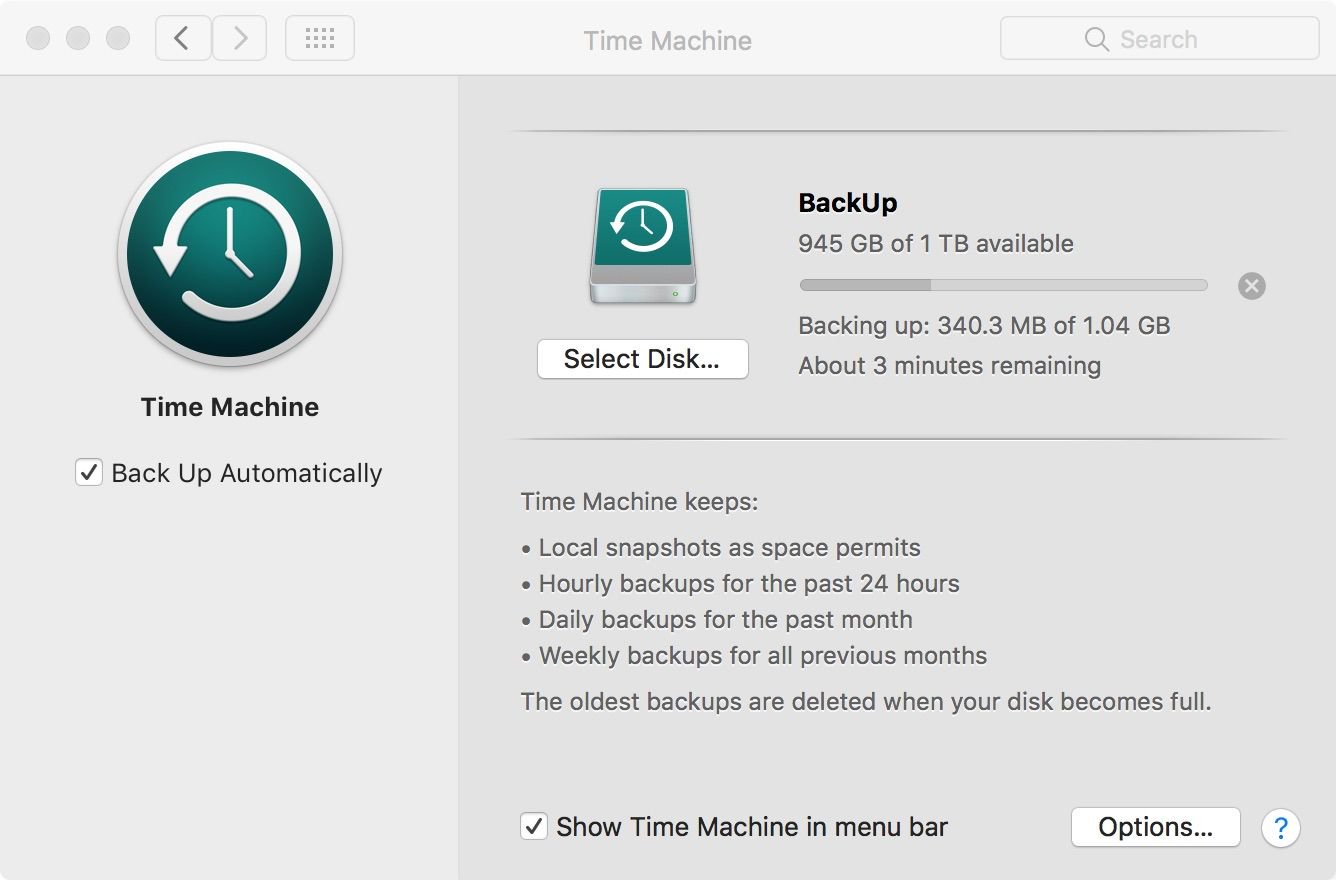
Zastanawiasz się, ile czasu zajmuje utworzenie kopii zapasowej programu Time Machine? Jest prawdopodobne, że jeśli zrobiłeś kilka zmian od czasu ostatniego utworzenia kopii zapasowej, to nie potrwa zbyt długo, ale jeśli nie masz ochoty na jakiś czas, lub jeśli jest to Twoje pierwsza kopia zapasowa prawdopodobnie jej Aby się dowiedzieć, jak długo trwa kopia zapasowa, przejdź do System Preferences> Time Machine lub kliknij ikonę Time Machine na pasku menu. Zostanie wyświetlony pasek postępu informujący o liczbie kopii zapasowych gigabajtów danych io ile czasu pozostało.
Początkowo zobaczysz Przygotowywanie kopii zapasowej, zobaczysz, jak będzie duża aktualizacja, podczas gdy Oprogramowanie oblicza pozostały czas. Jeśli to zwykła kopia zapasowa, najprawdopodobniej zajmie to więcej niż pięć minut.
Jak zatrzymać tworzenie kopii zapasowej w czasie rzeczywistym
Jeśli Nie masz czasu na kopie zapasowe, być może musisz wyłączyć komputer Mac i spieszyć do domu, możesz zatrzymać komputer czasowy z kopii zapasowej komputera Mac.
Obok paska postępu opisanego powyżej użytkownik Zobacz x. Kliknij to, aby zatrzymać tworzenie kopii zapasowej. System rozpocznie kopie zapasowe ponownie w ciągu godziny. Aby ponownie zacząć odczytywać, jak wymusić wykonywanie kopii zapasowej programu Time Machine.
Jeśli chcesz wstrzymać tworzenie kopii zapasowej i zakończyć ją później, wybierz opcję Pomiń tę kopię zapasową z menu Time Machine.
Jak zatrzymać automatyczną kopię zapasową programu Time Machine
Jeśli kopie godzinowe stają się irytujące, możesz je wyłączyć – ale nie zapominaj o używaniu Time Machine do tworzenia kopii zapasowych od czasu do czasu, a Pamiętaj, że jeśli to zrobisz, potrwa dłużej, ponieważ system nie generuje przyrostowych godzinowych kopii zapasowych, więc będzie więcej.
Aby zatrzymać automatyczne kopie zapasowe, przejdź do sekcji Preferencje systemowe> Time Machine i odznacz opcję Powrót Automatycznie. (W systemie Mac OS X El Capitan lub wcześniej wybierz opcję Wyłącz maszynę czasową).
Po kolejnym utworzeniu kopii zapasowej komputera Mac kliknij ikonę Time Machine na pasku menu i wybierz opcję Back Up Now.
Istnieje kilka scenariuszy, w których Time Machine może nie wykonać kopii zapasowej komputera Macintosh i jeśli to nie jest możliwe. Zdarza się, że ikona Time Machine na pasku menu będzie miała wykrzyknik w środku.
Może to być spowodowane brakiem miejsca na dysku zewnętrznym, może to być uszkodzone, ponieważ odłączyłeś Napędu bez demontażu (dlatego ważne jest, aby upewnić się, że zawsze wysuwa się napęd przed jego odłączeniem) lub może być taki, że napęd nie jest prawidłowo sformatowany.
Aby sprawdzić, czy Problem polega na tym, że urządzenie obsługuje się w następujący sposób:
Jeśli wykonujesz kopię zapasową na serwerze, przytrzymaj klawisz Option / Alt na klawiaturze, klikając przycisk Time Machine Na pasku menu, a następnie wybierz opcję Weryfikuj kopie zapasowe. Jeśli program Time Machine stwierdzi problem z kopię zapasową, zostanie wyświetlony komunikat zawierający szczegółowe informacje. Postępuj zgodnie z instrukcjami wyświetlanymi na ekranie.
Jeśli utworzysz kopie zapasowe na zewnętrzny dysk, sprawdź, czy nie ma problemu z podłączonym napędem. Pierwsze otwarte preferencje Time Machine i wyłącz opcję Time Machine, odznaczając opcję Automatycznie kopiuj, a następnie otwórz Narzędzie dyskowe (naciśnij klawisz cmd + spację i wyszukaj narzędzie dyskowe), wybierz urządzenie kopii zapasowej i użyj pierwszej pomocy, aby sprawdzić zewnętrzny napęd kopii zapasowej. P>
Jeśli okaże się, że dysk nie jest prawidłowo sformatowany (musi to być system Mac OS Extended (dziennik) z tabelą partycji GUID (GPT) lub nie współpracuje z programem Time Machine), użyj narzędzia dyskowego do Sformatuj dysk. Jeśli musisz sformatować, utracisz to, co znajduje się na dysku, więc najpierw wykonaj kopię lub znajdź inny dysk i użyj tego.
Co zrobić, jeśli Time Machine nie może wykonać kopii zapasowej z powodu braku Przestrzeń
Jeśli Time Machine nie może wykonać kopii zapasowej, ponieważ nie ma wystarczającej ilości miejsca, można wykonać kilka czynności.
Możesz wykluczyć elementy z kopii zapasowej, Wykonaj następujące kroki:
- Kliknij ikonę Time Machine w menu i wybierz preferencje Time Machine (lub otwórz Time Machine z System Preferences).
- Kliknij na Options
- Kliknij na + i znajdź wszystkie pliki i foldery, które chcesz pozostawić z kopii zapasowej. Jeśli masz na przykład zgodę z iTunes, możesz zdecydować się nie tworzyć kopii zapasowych biblioteki muzycznej, ponieważ zostanie ona już utworzona w serwisie iCloud firmy Apple. Podobnie, jeśli masz bibliotekę zdjęć iCloud, zdjęcia na komputerze Mac powinny być również zapisywane w chmurze.
- Alternatywnie można usunąć stare kopie zapasowe z urządzenia pamięci masowej. Otwórz dysk pamięci masowej w programie Finder i znajdź pliki kopii zapasowej w folderze Backups.backupdb. Znajdź starsze pliki i usuń.
Jak przyspieszyć kopię zapasową
Podczas pierwszego wykonywania kopii zapasowej przy użyciu czasu Maszyna oczekuje, że potrwa trochę czasu. Time Machine kopiuje prawie wszystkie dane na komputerze Mac. Przynajmniej możesz kontynuować korzystanie z komputera Mac, podczas gdy Time Machine działa w tle, aby wykonać kopię zapasową danych.
Jeśli niedawno uaktualniono macOS, które może spowodować, że urządzenie Time Machine zajmie więcej czasu, P>
Może to zająć trochę czasu, aby wykonać kopię zapasową komputera Mac Time Machine, jeśli poprzednia kopia zapasowa została przerwana lub jeśli wiele plików się zmieniło, być może dlatego, że przez pewien czas nie było podłączone urządzenie zapasowe .
W tych przypadkach można wykluczyć niektóre elementy z kopii zapasowej, więc nie ma tylu danych do utworzenia kopii zapasowej, jak wyżej.
Jeśli kopia zapasowa jest przeprowadzona przez sieć, Serwera lub sieciowego urządzenia magazynującego (NAS), może to być szybsze, jeśli komputer Mac zostanie przeniesiony do tego samego pokoju, co router lub podłącz urządzenie pamięci masowej do komputera Mac lub Mac do routera za pośrednictwem kabla Ethernet . Powinno to przyspieszyć pracę sieci.
Jeśli używasz oprogramowania do wirtualizacji, aby uruchomić inne systemy operacyjne na komputerze Mac, mogą być duże obrazy dysku, w tym dane związane z innymi systemami operacyjnymi na komputerze Mac. Być może zmieniłeś tylko kilka plików w innym systemie operacyjnym, ale Time Machine mógł wykonać kopię zapasową całego obrazu dysku. Z tego powodu warto poinformować Time Machine o wykluczeniu tych plików podczas tworzenia kopii zapasowych.
Inną rzeczą, która może zakłócać tworzenie kopii zapasowych, jest oprogramowanie antywirusowe. Możesz wykluczyć dysk kopii zapasowej z skanowania antywirusowego.
Jeśli rzeczy nadal są wolne, upewnij się, że oprogramowanie jest aktualne, zrestartuj komputer Mac, a jeśli pracujesz w sieci, zrestartuj router.
Jak przywrócić komputer Maca podczas snu
Jeśli komputer Mac obsługuje zasilanie Napęd, może wykonywać kopie zapasowe programu Time Machine, podczas gdy on śpi. Wystarczy, że jest podłączony do sieci.
Power Nap można znaleźć w sekcji Preferencje systemowe> Oszczędzanie energii. Wybierz opcję Włącz zasilanie napędu po podłączeniu do zasilacza, jeśli nie jest on już wybrany na zasilaczu. Jak wykonać kopię zapasową wielu komputerów z programem Time Machine
P> Jeśli masz więcej niż jeden komputer Mac, nie potrzebujesz więcej niż jednego zewnętrznego dysku do tworzenia kopii zapasowych. Możesz wykonać kopię zapasową więcej niż jednego komputera Mac do napędu Time Machine. Potrzebny jest zewnętrzny napęd wystarczająco duży, aby pomieścić wszystkie kopie zapasowe – zaleca się dodanie miejsca aktualnie używanego przez wszystkie komputery Macintosha i pomnożyć go o 1,2 w celu uzyskania absolutnego minimum.
Możesz po prostu podłączyć napęd kopii zapasowej programu Time Machine do innego komputera Mac. Ten komputer Mac rozpocznie nagrywanie własnych kopii zapasowych w oddzielnym folderze na tym dysku.
Jeśli nie chcesz fachowo podłączać i odłączać napędu przez cały czas, możesz kopiować przez sieć – ale uważaj, aby to mogło Być wolniejszy niż to zrobić za pośrednictwem przewodowego połączenia. Możesz skonfigurować podłączone do sieci urządzenie pamięci masowej lub serwer macOS lub skorzystać z funkcji Osobiste udostępnianie plików i połączyć się z komputerami Mac za pośrednictwem sieci.
To, jak tworzyć kopie zapasowe komputera Mac za pomocą narzędzia Time Machine, Nasz przewodnik do używania Time Machine do przywracania lub odzyskiwania pliku z kopii zapasowej przeczytaj to: Jak przywrócić pliki na moim komputerze Mac za pomocą Time Machine.
Jeśli próbujesz znaleźć ukryte pliki na komputerze Mac, przeczytaj to: Jak pokazać ukryte pliki i foldery, w tym ~ / Biblioteka na komputerze Mac






